Menggabungkan Notion dan WordPress: Cara Baru Mengelola Konten & SEO
Diterbitkan: 2023-09-07Dalam dunia konten online, alat yang kami gunakan sangatlah penting. Saya telah melihat tantangan yang bisa dihadapi saat menangani campuran artikel, ulasan, dan konten lainnya. Di sinilah perpaduan Notion dan WordPress berperan.
Notion menawarkan ruang yang bagus untuk perencanaan dan kerja tim. Templat dan fitur timnya yang fleksibel menjadikannya pilihan utama untuk grup konten, besar atau kecil. Sementara itu, WordPress adalah platform penerbitan tepercaya, yang terkenal dengan sifatnya yang ramah pengguna dan beragam add-on.
Menggunakan Notion WP Sync untuk mengintegrasikan Notion dan WordPress, kami telah membuat metode untuk membangun dan memantau hub konten Anda. Hasil? Kita dapat merencanakan konten dengan lancar di Notion dan kemudian mempublikasikannya dengan mudah di WordPress.
Menyiapkan Alat Alur Kerja Anda
Persyaratan:
- Gagasan – Anda dapat memulai dengan akun gratis.
- Yoast – Anda dapat memulai dengan versi gratis.
- Bidang Kustom Tingkat Lanjut – Anda dapat memulai dengan versi gratis.
- Notion WP Sync – Anda harus memiliki versi Notion WP Sync Pro+ .
- Kunjungi situs web Notion WP Sync untuk informasi lebih lanjut tentang harga.
Siapkan Basis Data Gagasan Anda
Di Notion, database adalah alat dinamis yang memungkinkan pengguna mengatur, menyimpan, dan mengelola informasi secara terstruktur. Tidak seperti dokumen teks tradisional, database Notion menyediakan cara yang lebih visual dan interaktif untuk menangani data.
Mereka dapat disajikan dalam berbagai format, seperti tabel, papan (mirip dengan papan Trello), kalender, galeri, atau daftar.
Anda ingin menyiapkan data Anda di Notion untuk memulai. Anda ingin memastikan bahwa datanya ada dalam tabel. Jika Anda belum melakukannya, berikut adalah tutorial membuat database Notion.
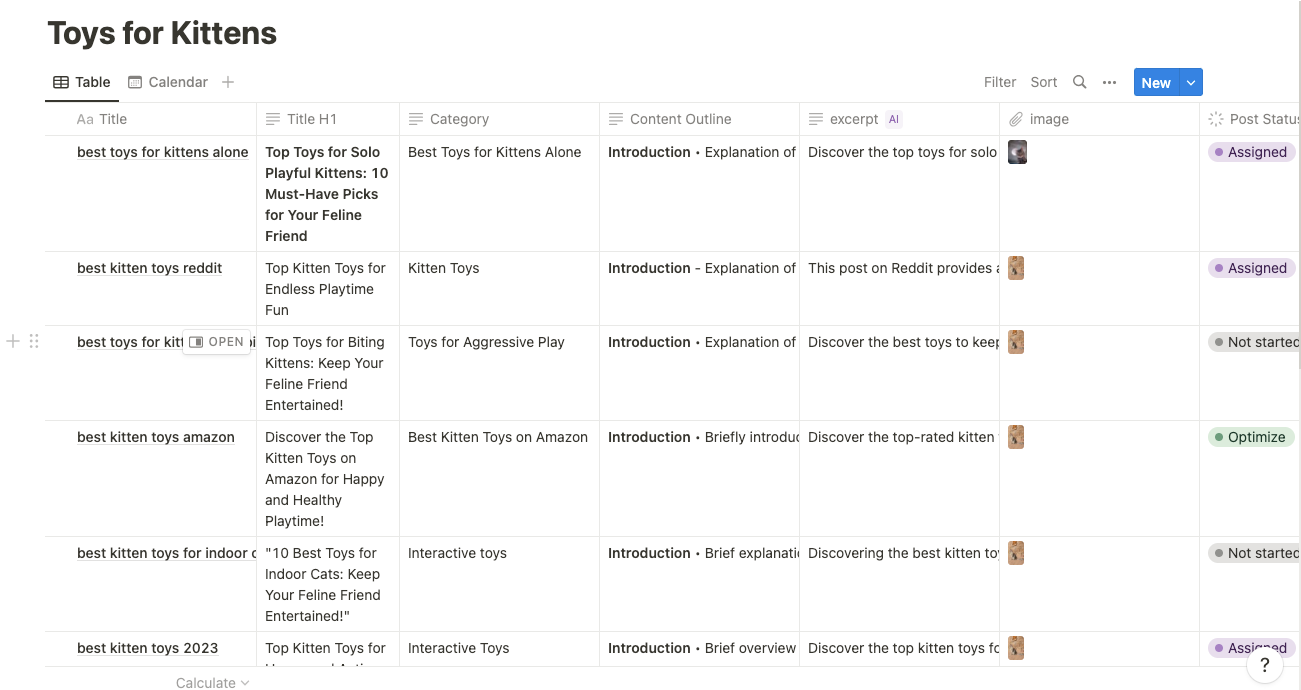
Menyiapkan Notion WP Sinkronisasi
Saat bekerja dengan Notion WP Sync, penting untuk memahami kompleksitas sistem koneksinya. Setiap jenis impor konten memerlukan koneksi khusus.
Rencanakan dengan tepat dan manfaatkan upaya sinkronisasi Anda semaksimal mungkin.
Menginstal Dan Mengaktifkan Notion WP Sync
Penting untuk dicatat bahwa Anda tidak dapat menginstal dan mengaktifkan versi gratis Notion WP Sync, yang ditampilkan sebagai WP Sync for Notion di repositori WordPress, dan salah satu versi Notion WP Sync berbayar. Faktanya, Anda akan menerima kesalahan, dan satu versi akan dinonaktifkan secara otomatis.

Untuk tutorial ini, Anda memerlukan Notion Wp Sync Pro+ versi berbayar.
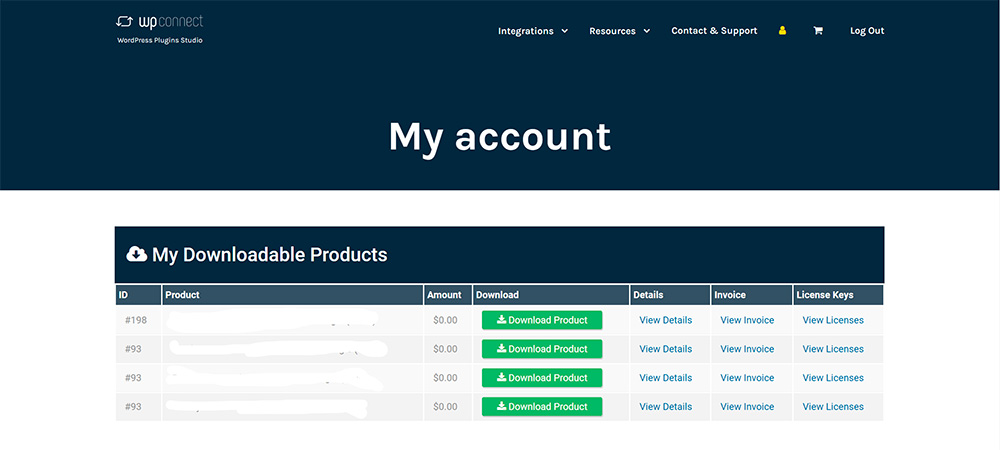
Instal dan aktifkan plugin di situs WordPress Anda untuk mulai menggunakan Notion WP Sync. Ikuti langkah ini:
- Unduh file plugin ke komputer Anda.
- Masuk ke dasbor WordPress Anda.
- Di menu sebelah kiri, klik “Plugin” dan “Tambah Baru.”
- Klik tombol “Unggah Plugin” di bagian atas halaman
- Klik tombol “Pilih File” dan pilih file plugin yang Anda unduh pada langkah 1.
- Klik tombol "Instal Sekarang".
- Tunggu hingga plugin diinstal, lalu klik tombol “Aktifkan”.
Membuat Koneksi Basis Data
Selanjutnya, kami ingin mengatur alur kerja antara database Notion dan situs WordPress. Presisi adalah kunci saat mengimpor database dari Notion ke WordPress.
Anda mungkin berpikir, “Saya tidak ingin mengimpor setiap artikel sekaligus.” atau, “Menurut saya, mengimpor banyak konten sekaligus dapat membebani tim,” atau konten tersebut berada dalam tahap penerapan yang berbeda-beda, seperti terlihat pada tangkapan layar di bawah. Di sinilah opsi filter dalam pengaturan koneksi berperan. Biar saya jelaskan.
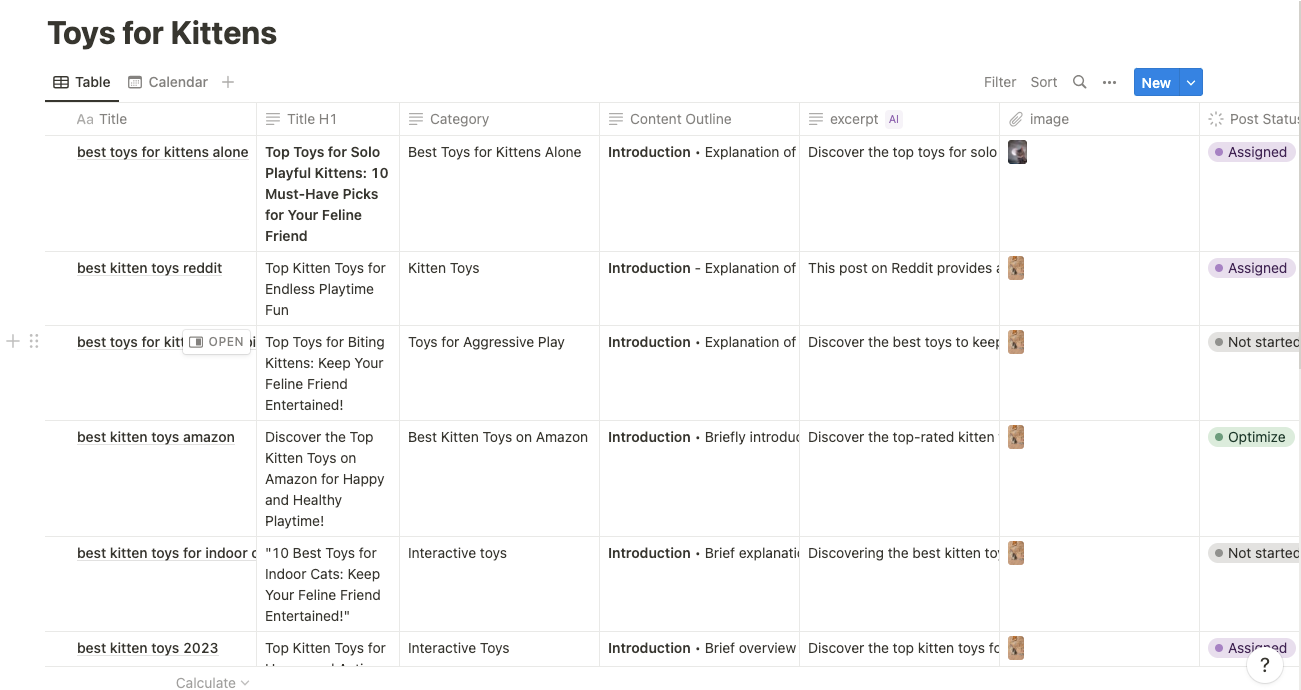
Memfilter Data Anda
Dengan menggunakan kolom Status Posting di database Notion, kita dapat memilih item mana yang akan diimpor selama pengaturan Koneksi.
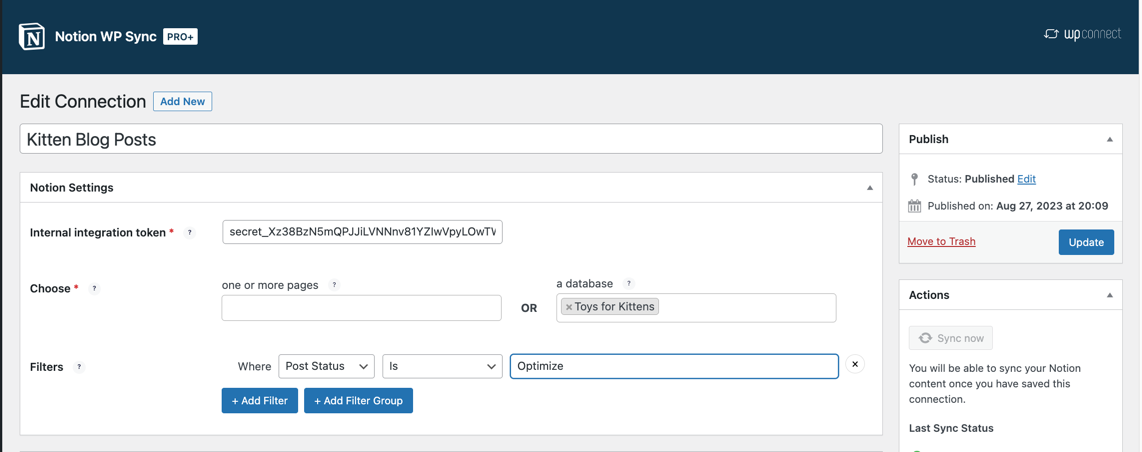
Anda bahkan dapat mengatur serangkaian ketentuan menggunakan opsi + Tambahkan Grup Filter. Ini berguna ketika alur kerja Anda memerlukan beberapa anggota tim untuk berinteraksi dengan proyek sebelum impor disiapkan.
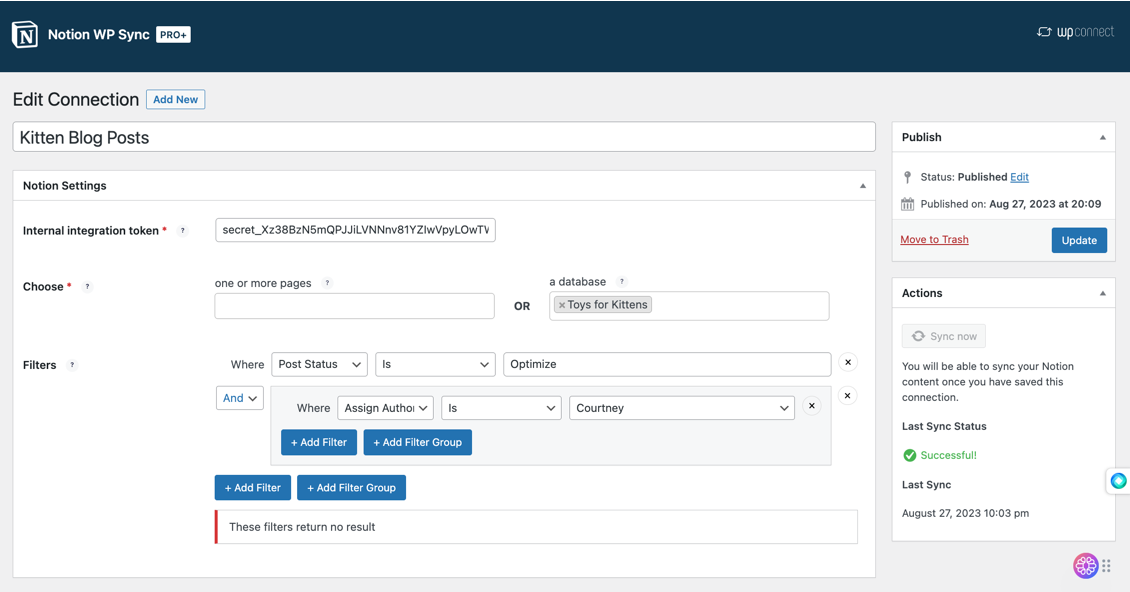
Selanjutnya, kami ingin memetakan semua bidang untuk digunakan dalam postingan sebenarnya. Di sinilah kami memanfaatkan integrasi Bidang Kustom Tingkat Lanjut.
Dalam tutorial ini, kami menyiapkan bidang khusus untuk memberikan informasi penelitian tambahan atau tugas spesifik yang terkait dengan konten kepada penulis yang ditugaskan.

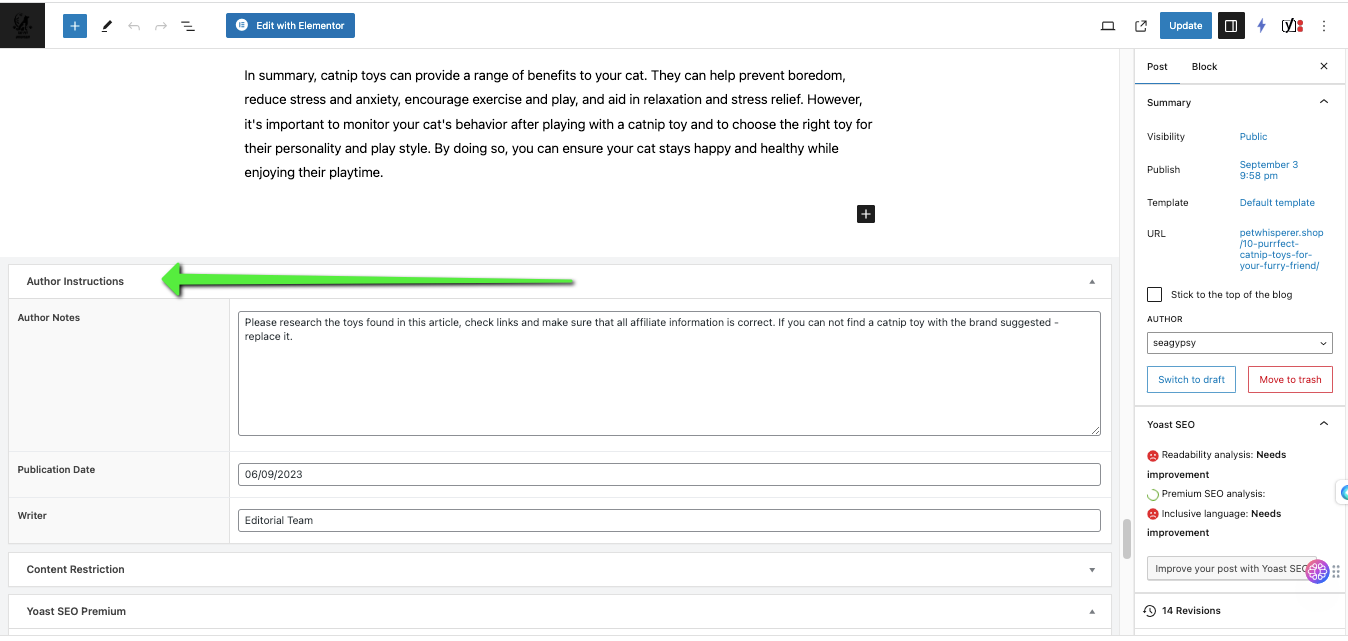
Selain memetakan informasi kontekstual untuk penulis, kami juga akan memetakan seluruh data Yoast SEO yang kami simpan di database Notion dan ringkasan konten yang diusulkan.
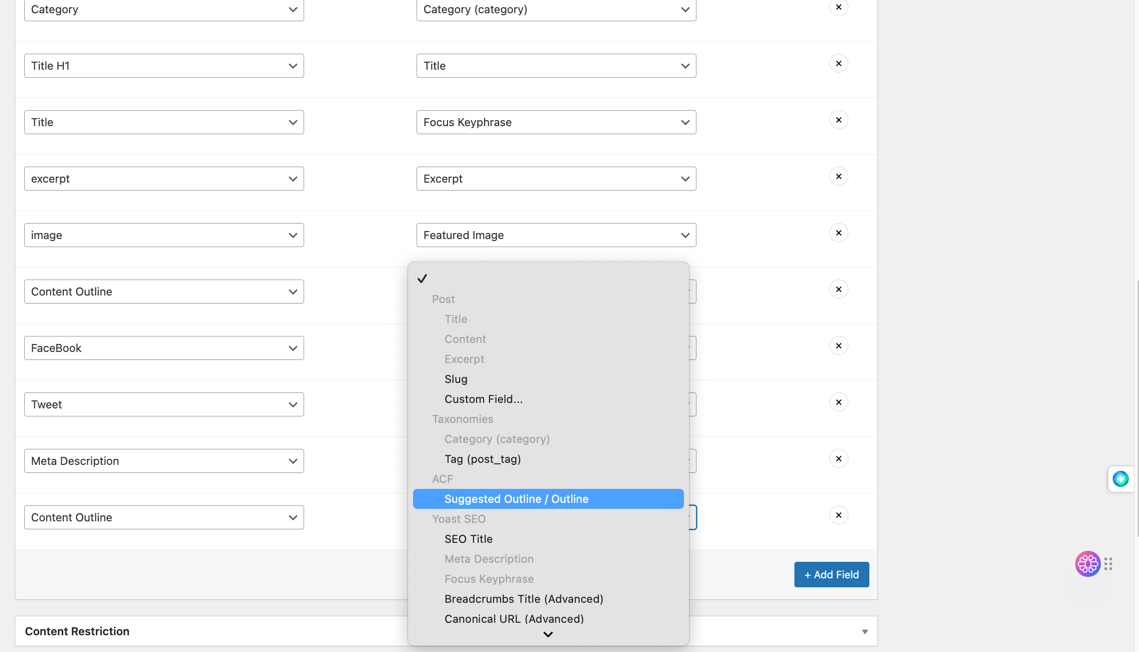
Sekarang klik Publikasikan .
Setelah Anda memublikasikan koneksi, Anda perlu membuat sinkronisasi awal dengan mengklik tombol Sinkronkan Sekarang .
Navigasikan ke menu Posting dan periksa pengaturan pemetaan Anda. Di sini, Anda dapat melihat instruksi konten untuk penulis dan Yoast Meta yang diimpor di editor postingan.
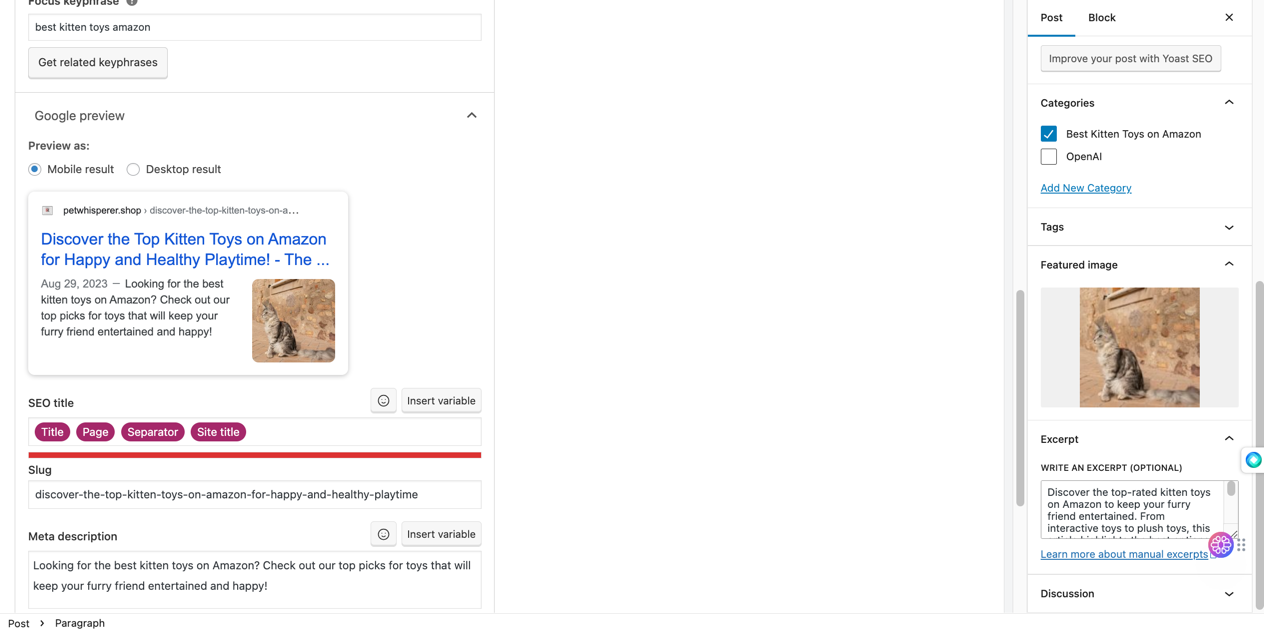
Menyatukan potongan-potongan itu
Berkat Notion WP Sync, Anda dapat dengan lancar mengimpor semua bagian alur kerja Anda dari Notion ke situs WordPress Anda.
Anda memiliki kemampuan untuk memetakan bidang ke templat pembuat halaman Anda atau cukup mempublikasikan konten seperti yang terlihat di Notion.
Setelah dokumen Anda diterbitkan, Anda dapat melihat bahwa semua markup, seperti judul, telah diimpor ke konten Anda.
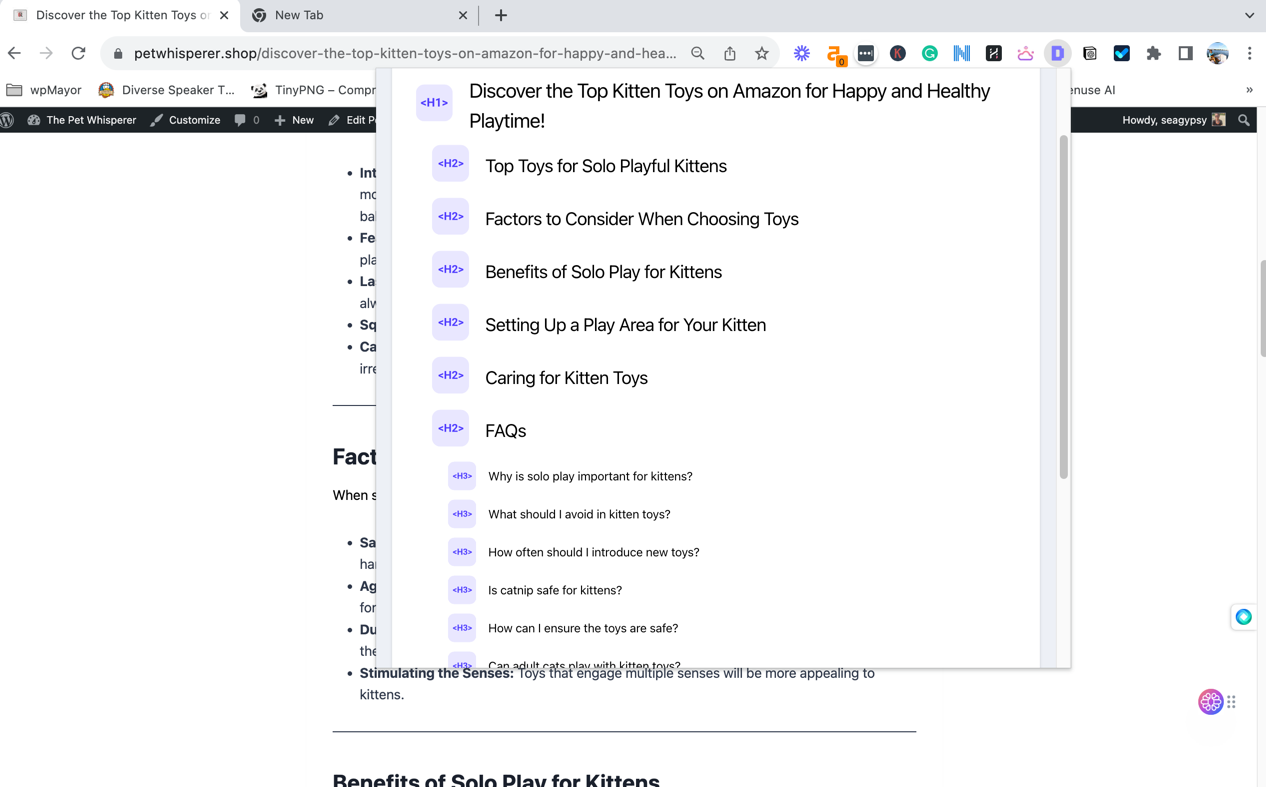
Kiat Terakhir
Ada beberapa hal yang perlu diperhatikan. Memahami masing-masing hal ini membantu menciptakan integrasi yang sederhana dan bebas stres antara Notion dan WordPress.
Membuat koneksi: Notion WP Sync memerlukan satu koneksi data per tugas impor.
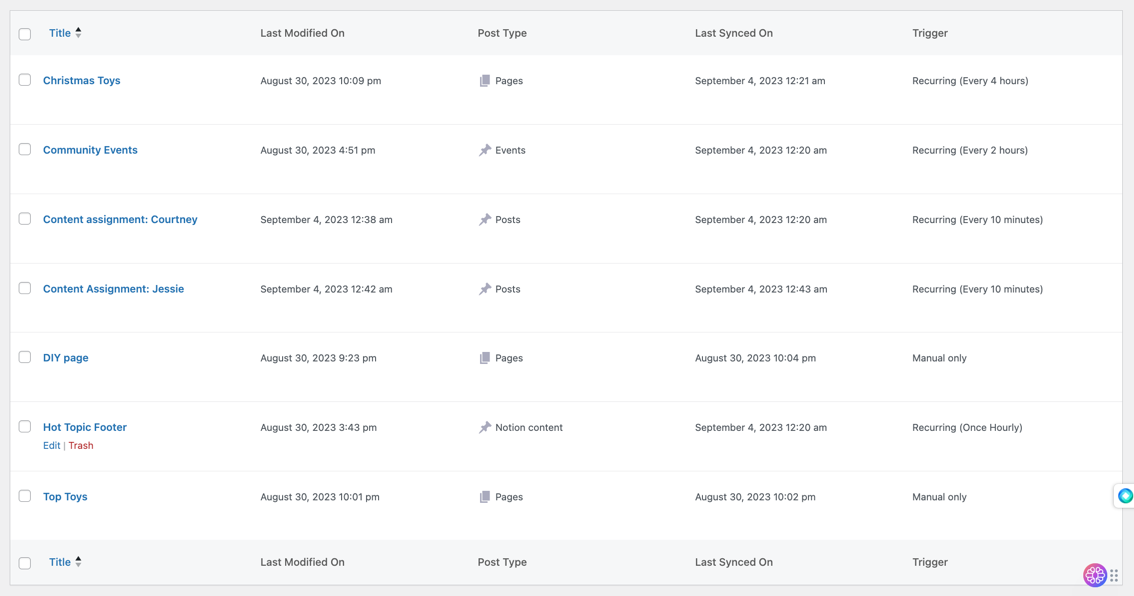
Tip untuk menugaskan penulis: Saat ini, untuk menyinkronkan penulis yang dituju ke tugas konten baru secara otomatis, Anda perlu membuat koneksi data untuk setiap penulis. Anda kemudian akan memfilter setiap koneksi berdasarkan kepada siapa tugas tersebut didelegasikan. Penyiapan ini menggunakan kolom penulis untuk memfilter kapan tugas diimpor dan kepada penulis mana tugas tersebut diberikan.
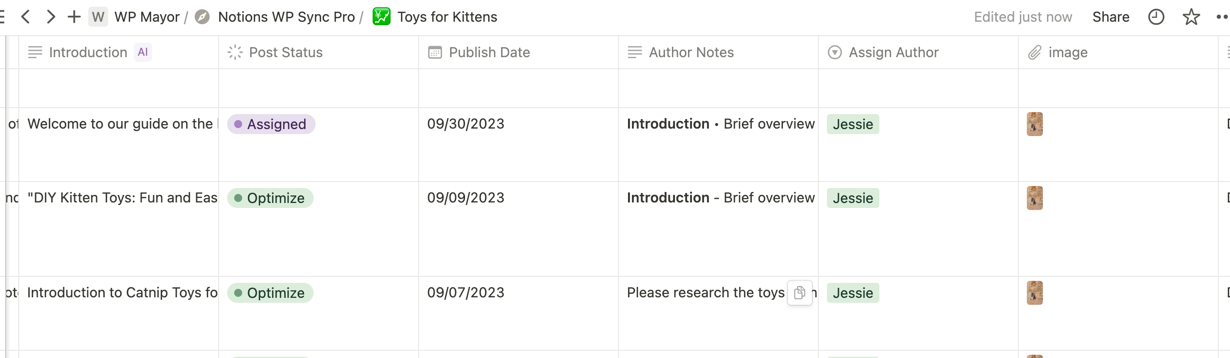
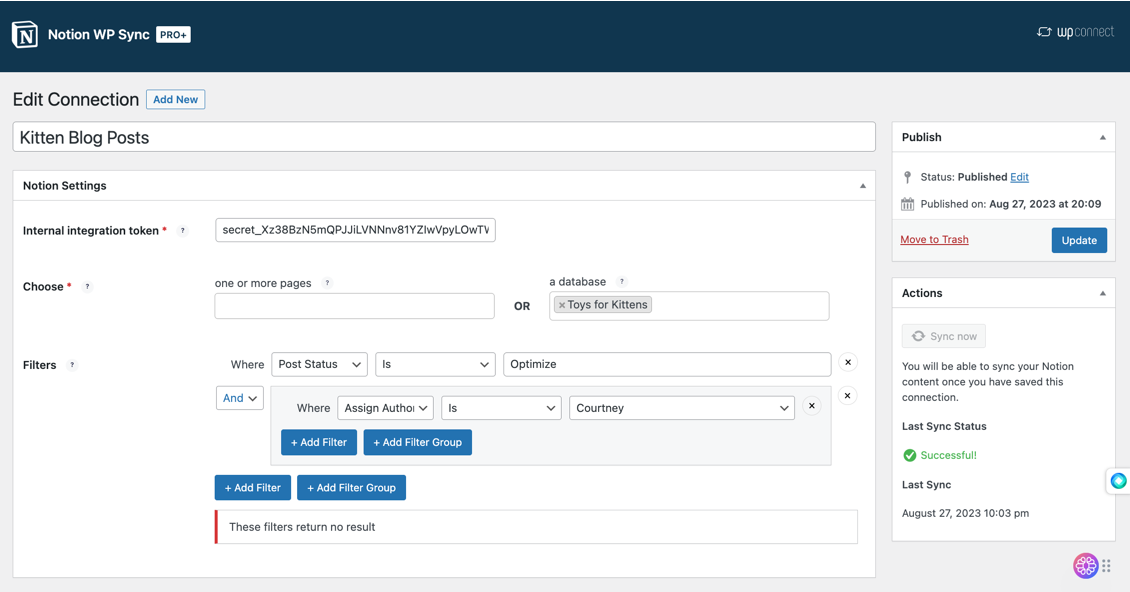
Status Postingan: Jika Anda menyetel postingan Anda ke tertunda, konten Anda tidak akan dipublikasikan dan disetel ulang ke tertunda pada setiap pembaruan berikutnya. Jika Anda mengatur postingan Anda untuk dipublikasikan, kontennya akan langsung ditayangkan ke publik. Ini penting ketika mempertimbangkan proses alur kerja Anda.

Konten Halaman: Kolom database sebenarnya di Notion tidak mengizinkan markup CSS atau HTML, seperti header H2 dan H3. Namun, jika Anda mengklik buka pada entri halaman yang sedang Anda kerjakan, Anda sebenarnya dapat membuat halaman Anda untuk diimpor di bawah kolom yang telah Anda tetapkan.
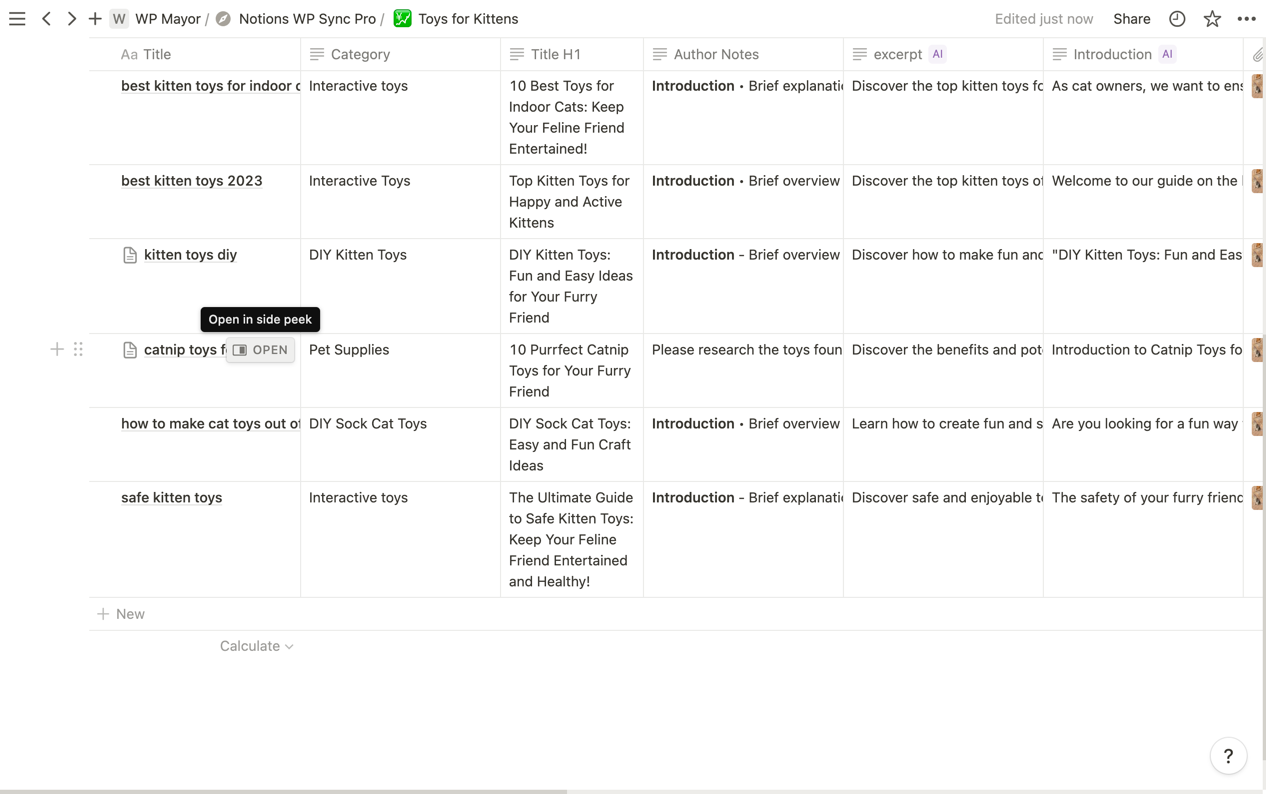
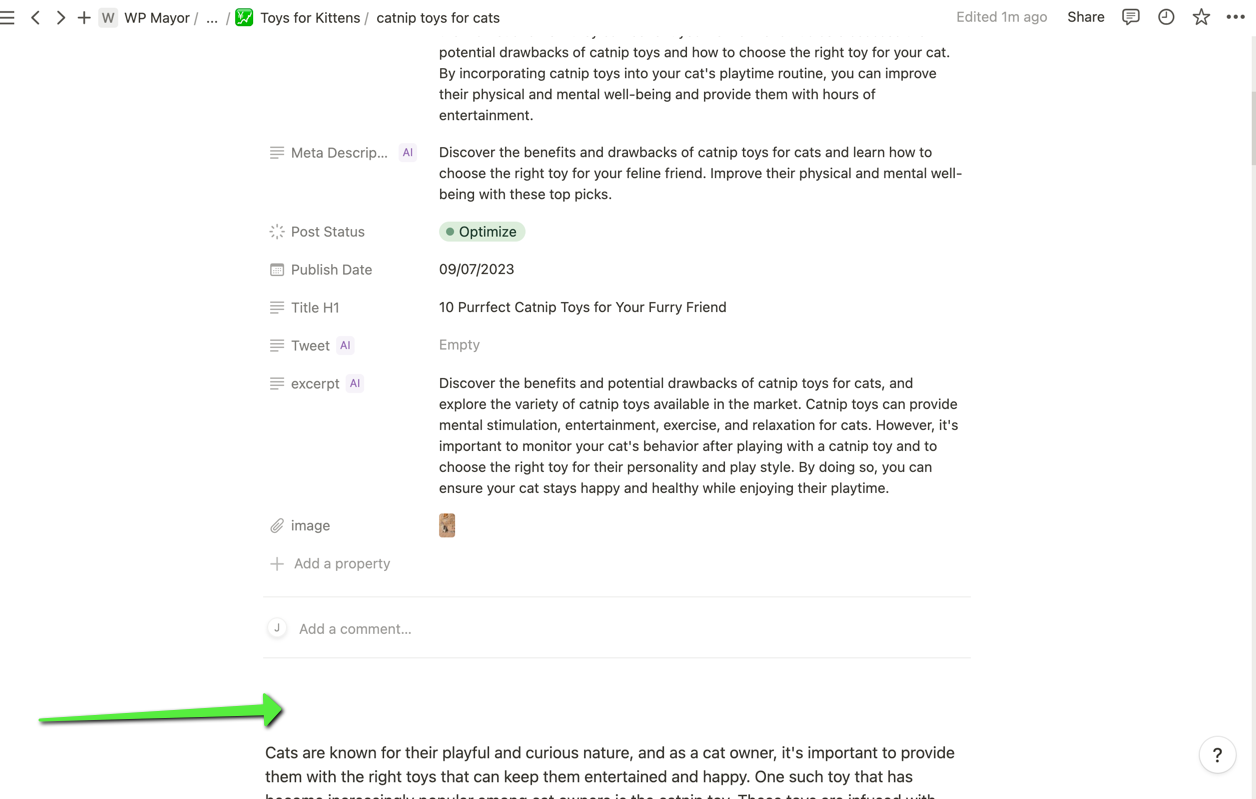
Penting: Saat memetakan informasi di bawah bagian komentar, Anda akan memilih “Konten Halaman” dari Notion dan “Konten” dalam koneksi WordPress Anda.
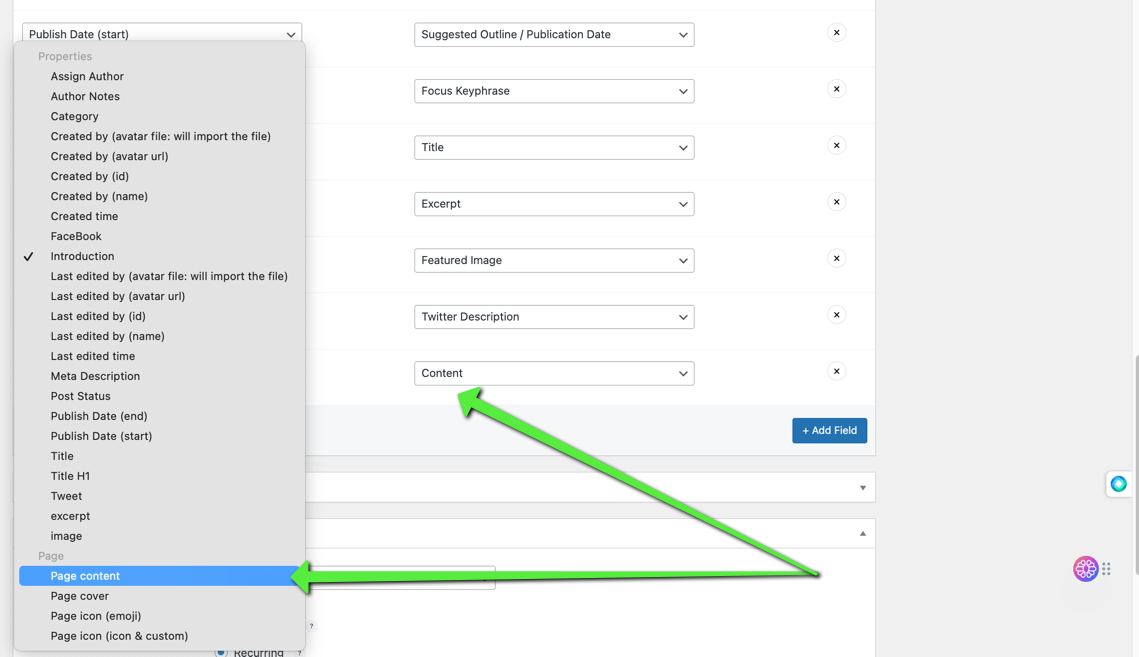
Kesimpulan
Notion dan WordPress dapat diintegrasikan dengan mulus menggunakan Notion WP Sync, memungkinkan pengguna merencanakan konten di Notion dan mempublikasikannya di WordPress. Integrasi ini memerlukan penyiapan database Notion, pemasangan plugin tertentu, dan pemahaman koneksi data serta pemetaan konten. Proses ini memastikan manajemen konten yang efisien, menjembatani fase perencanaan di Notion dengan kemampuan penerbitan WordPress.
